直观地突出显示满足(或不满足)特定条件的值,可让用户快速识别数据趋势。此模式在 Excel 或其他电子表格应用中通常称为条件格式。
例如,此页面上直接在可视化图表设置中使用条件格式部分中的此表格可视化图表可帮助用户确定用户增长可能为正或负:
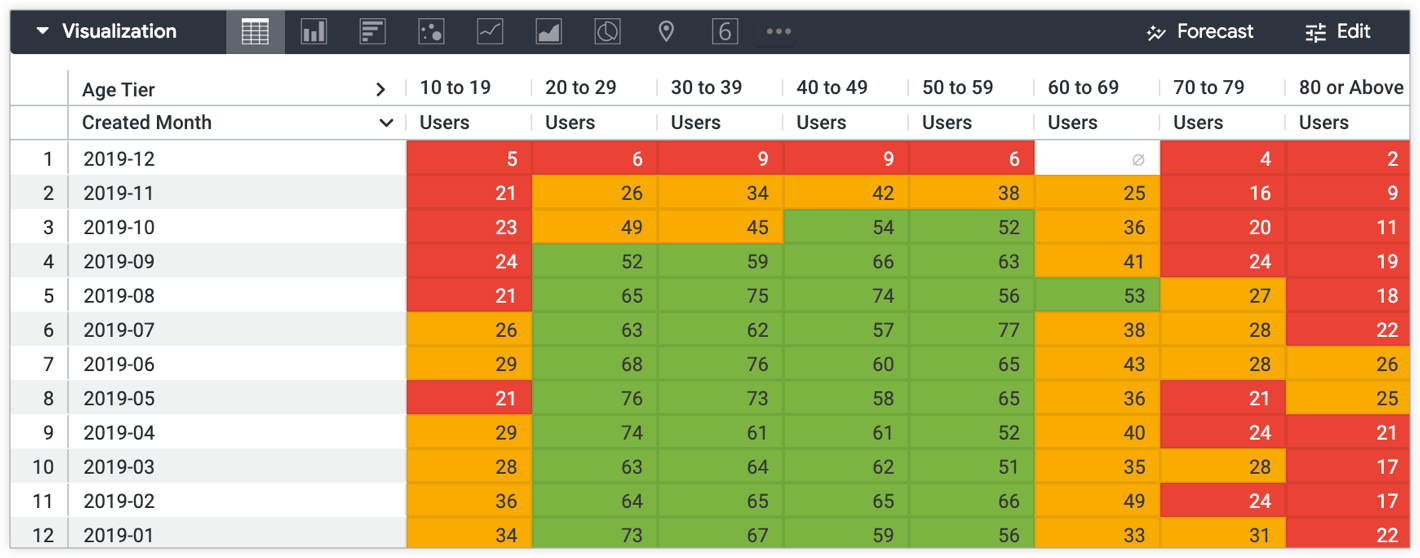
Looker 支持以多种不同的方式在可视化图表中应用条件格式:
- 使用表计算和表情符号。如果需要直接在 Looker 探索中创建用于确定格式的条件,那么这种方法非常适合。请参阅使用表格计算进行条件格式设置最佳实践页面,了解如何使用表格计算为可视化图表应用自定义格式。
- 通过文本图表和表格图表可视化设置中的内置选项。
- 使用
htmlLookML 参数。如果驱动格式设置的条件在给定字段的分析中保持一致,则此功能非常适合用于设置值格式。
此实用指南提供了有关后两种选项的教程:
使用可视化设置的条件格式
您可以使用可视化图表设置在表格图表、单值可视化图表和单条记录可视化图表中应用条件格式。
本部分将指导您使用可视化图表编辑菜单中的可视化设置,在表格图表中应用条件格式。
如需有关单值可视化图表中条件格式设置的分步指南,请参阅 Looker Cookbook 中的使用单值可视化图表呈现大量信息食谱。
所需材料
- 探索查询
- 表格可视化
前提条件
创建具有条件格式的表格可视化图表需要满足以下条件:
示例
营销团队希望查看每月的新用户数(按年龄段细分),以便更好地了解每月推出的营销宣传活动的效果。
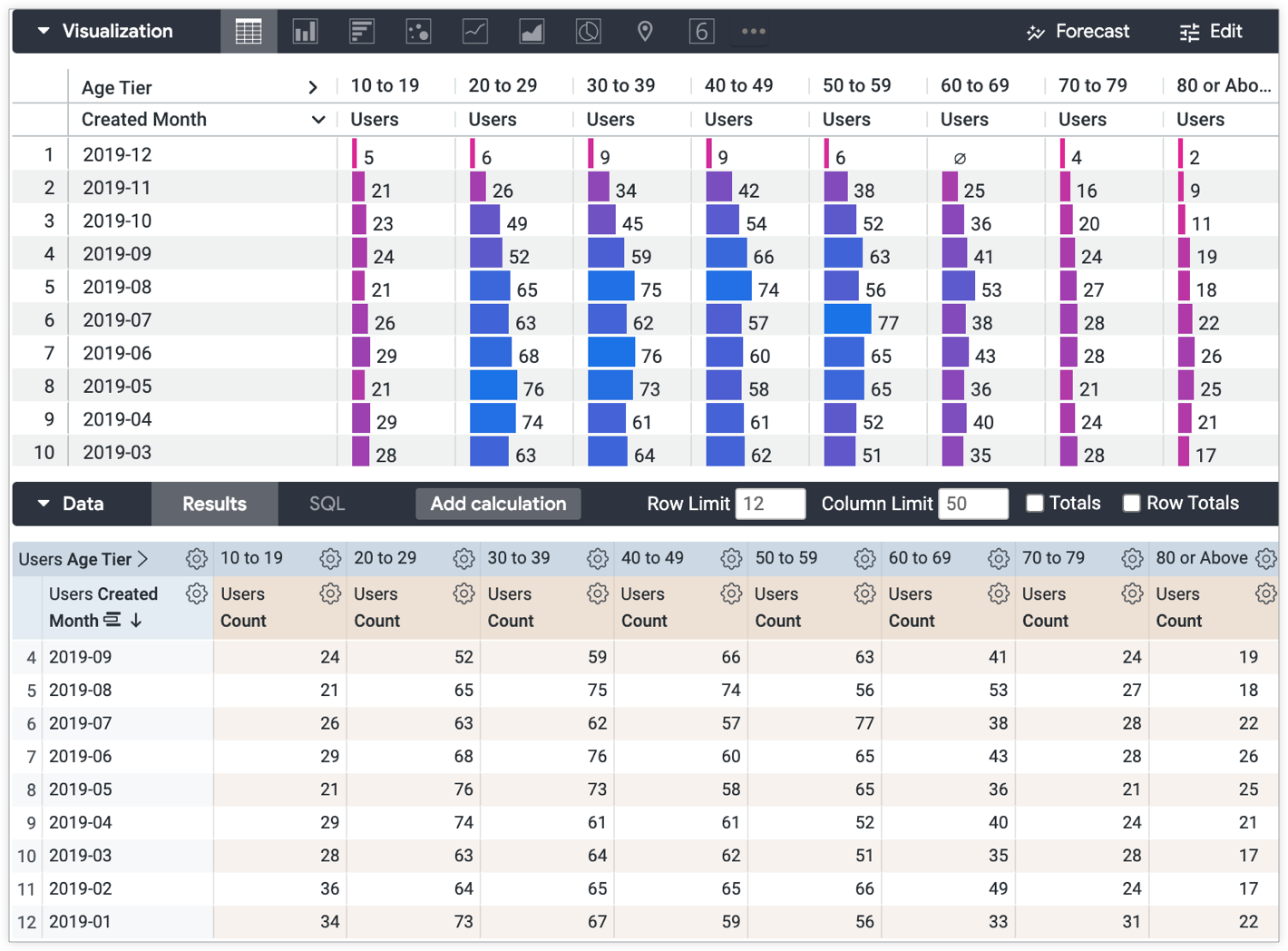
默认的表格可视化图表可能难以供某些用户解析。您可以在图表设置中使用条件格式,将值与目标值进行比较和对比,或设置规则,从而帮助用户更清楚地了解数据。
在此示例中,营销团队希望将表中的值与以下条件进行比较:
- 正增长(绿色)- 新用户数量达到 50 人或以上的月份和年龄段
- 平均增长(黄色)- 新用户数量为 25 到 50 的月份和年龄段
- 增长率低(红色)- 新用户数不超过 24 的月份和年龄段
如需使用可视化图表的修改菜单中的设置,对表格可视化图表应用条件格式,请完成以下步骤:
- 打开可视化图表栏中的修改菜单。
- 根据需要,从图表标签页中选择任意表格样式选项,包括使用表格主题下拉菜单选择表格主题,或通过选择/取消选择显示行号切换开关来选择是否显示行号。
- 在图表标签页上,选择细胞可视化图表选项以将其停用。必须停用单元格可视化图表,才能对表格值应用条件格式。
- 在格式标签页中,选择启用条件格式切换开关,以启用条件格式并访问条件格式设置。
- 您还可以在格式标签页的颜色部分中,从集合下拉菜单中选择调色板,以及在自定义部分的行字段中自定义行大小(以像素为单位),并在标题字段中自定义列标题文本对齐方式、字体大小和颜色。
- 在此示例中,我们选择了包括 Null 值(作为零)选项,以将所有 null 值都视为 0。
- 创建条件格式规则。您可以选择添加规则按钮,根据需要添加任意数量的条件格式设置规则。
- 从应用对象下拉菜单中,选择要应用于规则的所需值。
从格式下拉菜单中,选择要应用于规则的所需格式。 * 您可以选择保留默认的沿比例格式。系统会根据您选择的调色板和值设置,以渐变色突出显示值。如需详细了解比例尺上的颜色编码,请参阅“表格图表选项”文档页面中的条件格式部分。
- 根据需要,为每条规则指定背景颜色、字体颜色和字体样式的值。请务必考虑色彩对比度,以确保内容具有无障碍性。
在此示例中,创建了三条规则:
- 格式选项:如果值大于 49,则选择绿色背景颜色选项。
- 格式选项如果值介于 24 和 50 之间,且选择了黄色背景颜色选项。
- 格式选项:如果值小于 25,且选择了红色背景颜色选项。
生成的可视化图表会根据营销团队指定的条件,显示每个年龄段列中的用户数量:
- 正增长(绿色)- 新用户数量达到 50 人或以上的月份和年龄段
- 平均增长(黄色)- 新用户数量为 25 到 50 的月份和年龄段
- 增长率低(红色)- 新用户数不超过 24 的月份和年龄段
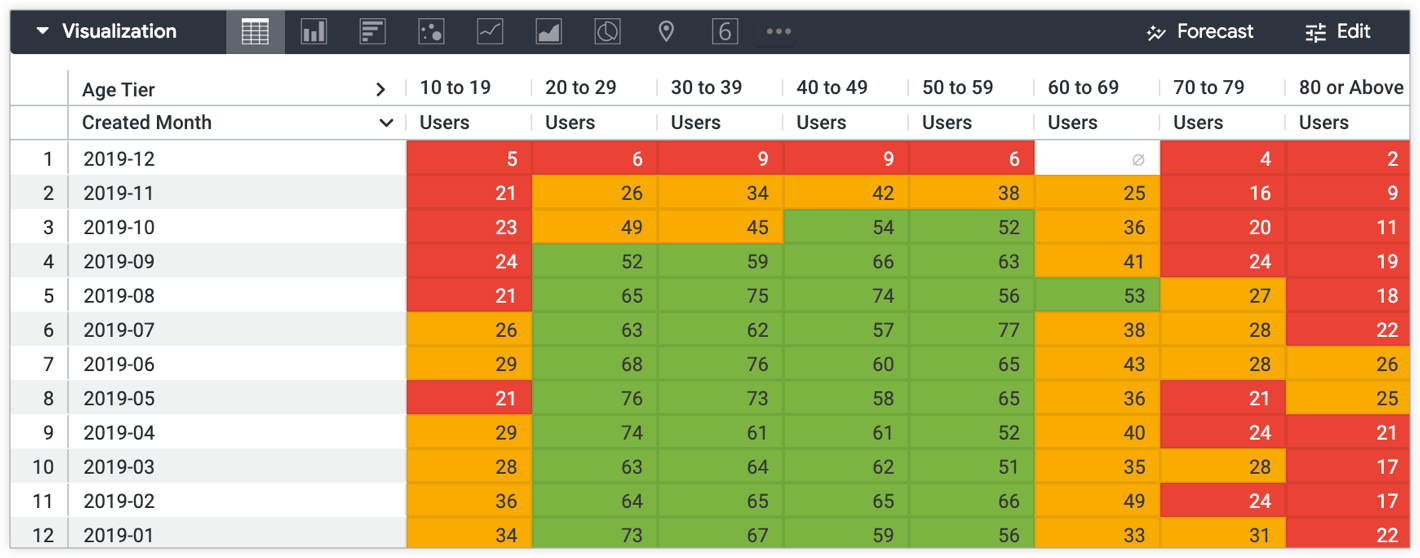
LookML 中使用 html 参数设置条件格式
除了使用可视化图表的修改菜单设置之外,您还可以将条件格式直接硬编码到字段的 LookML 中。这有助于在针对给定字段的分析中保持一致的条件格式,因为这样一来,您就不必为各个查询重新配置可视化设置。
所需材料
- Liquid 变量 - Liquid 变量可呈现字段值,并结合指定的 HTML 格式。
html参数 - 编码到字段的html参数中的 HTML 样式将呈现在“探索”的数据表和可视化图表中。- 表格可视化图表 - 条件格式将显示在可视化图表中,供用户查看。
前提条件
在 html 参数中硬编码条件格式需要执行以下操作:
- 创建探索的权限。
- 权限,熟悉 SQL 和 LookML 开发。
- 具备在 Looker 中使用 Liquid 和 HTML 编码方面的基础知识。如需了解必要的背景信息,请参阅
html文档页面中的在html参数中使用 Liquid 变量部分。 - 保存内容的权限(如果您想将可视化图表保存为 Look 或信息中心)
示例
假设您的数据中有一个名为 status 的字段,用于指明每笔订单的状态。status 的可能值如下:
- “已取消”
- “完成”
- “待处理”
为了向查看包含状态字段的查询结果的用户突出显示订单状态,您可以添加独特的背景颜色来突出显示每种状态。
如需将条件格式编码到 LookML 字段中,请执行以下操作:
dimension: status {
type: string
sql: ${TABLE}.status ;;
html:
{% if value == 'complete' %}
<p style="color: black; background-color: lightgreen;">{{ value }}</p>
{% elsif value == 'pending' %}
<p style="color: black; background-color: orange;">{{ value }}</p>
{% else %}
<p style="color: white; background-color: red;">{{ value }}</p>
{% endif %}
;;
description: "The current status of an existing order."
}
- 在开发模式下,前往要添加条件格式的 LookML 字段。
- 您可以从探索直接前往字段的 LookML 定义。
- 向字段添加
html参数。在本例中,该字段为status。 - 在
html参数中,使用 Liquid 标记语法创建一个表达式,用于为字段的特定值设置条件。- 此示例使用 Liquid 变量
value输出字段值。请务必使用_rendered_value来显示使用 Looker 值格式的字段的任何值。 - 请务必考虑色彩对比度,以确保内容具有无障碍性。
- 您可以添加所需的任何其他 Looker 支持的 HTML 样式。如需查看更多示例,请参阅
html参数文档页面。
- 此示例使用 Liquid 变量
- 验证代码是否按预期运行后,保存、验证代码并将其推送到生产环境。
结果是,在包含该字段的任何 Looker 查询结果中,状态值会以红色、绿色或橙色突出显示,具体取决于状态。

其他图表也会显示背景颜色。例如,如果某个查询按订单状态对订单数量进行分组,则该查询的柱状图将显示每个订单状态值的编码背景颜色。
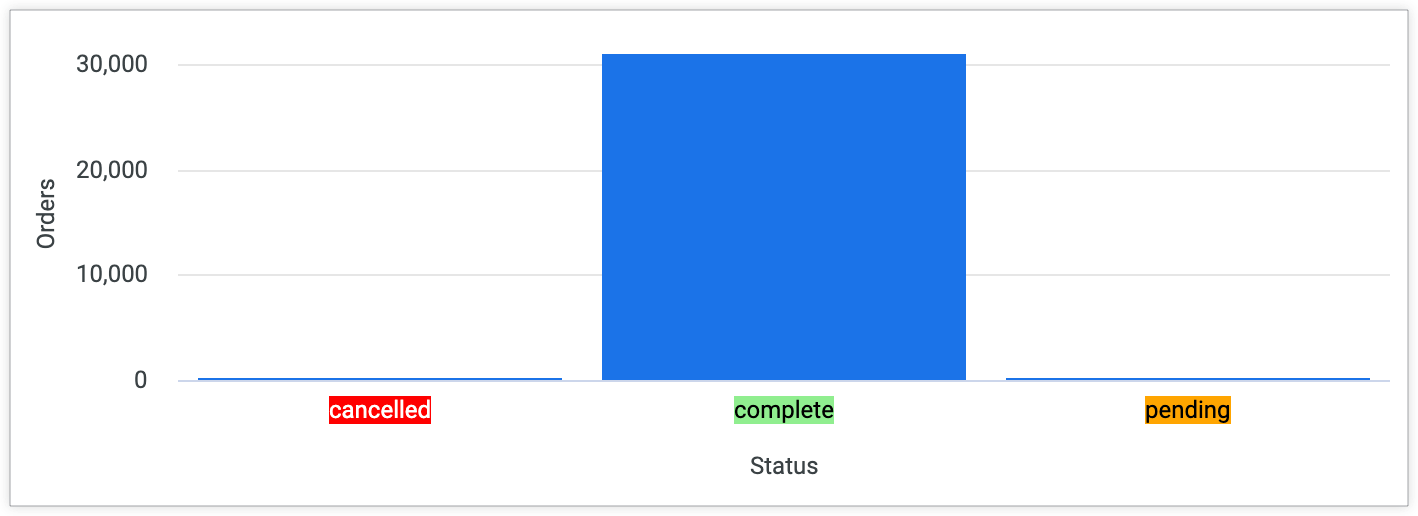
其他样式
您可以采用与上例相同的语法,根据字段值添加图标或图片。以下示例为订单状态为“已取消”的订单添加了红色“x”对勾标记图标,为订单状态为“已完成”的订单添加了绿色对勾标记图标,并为订单状态为“待处理”的订单添加了时钟图标:
dimension: status {
type: string
sql: ${TABLE}.status ;;
html:
{% if value == 'complete' %}
<p><img src="https://findicons.com/files/icons/573/must_have/48/check.png" height=20 width=20>{{ rvalue }}</p>
{% elsif value == 'pending' %}
<p><img src="https://findicons.com/files/icons/1681/siena/128/clock_blue.png" height=20 width=20>{{ value }}</p>
{% else %}
<p><img src="https://findicons.com/files/icons/719/crystal_clear_actions/64/cancel.png" height=20 width=20>{{ value }}</p>
{% endif %}
;;
description: "The current status of an existing order."
}
在包含该字段的任何 Looker 查询结果中,结果都是带有红色“X”图标、绿色对勾标记图标或时钟图标(具体取决于状态)的状态值。
![]()
后续步骤
创建具有条件格式的表格可视化图表后,您可以与他人分享:

